Windows/Macで使える10の機能的なISOマウントソフト:メリットとデメリット
ISOファイルはCDまたはDVD全体のデータを含むアーカイブであり、ISOマウントソフトウェアまたは仮想ドライブを使用してマウントする必要があります。WindowsとmacOSの新しいバージョンには、このためのツールが組み込まれていますが、古いバージョンを使用している場合やサードパーティ製のソフトウェアを好む場合は、いくつかの推奨事項があります。この記事では、無料のISOマウントソフトウェア10個を紹介します。これらは、ISOファイルを再生するための仮想ドライブを作成するソフトウェアと、ISOファイルを再生用にDVDに書き込むソフトウェアの2つのカテゴリに分かれています。
ガイドリスト
トップ1. DAEMON Tools Lite – 初心者にもシンプルで人気 トップ2. Virtual Clone Drive – 総合的に最高の仮想ドライバーソフトウェア トップ3. WinCDEmu – オープンソースのISOマウントプログラム トップ4. PowerISO – 初心者にも使いやすく多機能 トップ5. 4Easysoft DVD Creator – 高画質出力で編集可能 トップ6. 無料ISOバーナー – ISO書き込み用のフル機能ソフトウェア トップ7. ISOワークショップ – 最先端のコードによる効率的なソフトウェア トップ8. gBurner仮想ドライブ - マウント時のパフォーマンスを向上 トップ9. AcetoneISO – Linuxで最高のISOマウントソフトウェア トップ10. Pismo File Mount – インストールオプションのみ提供トップ1. DAEMON Tools Lite - 初心者にもシンプルで人気
DAEMON Tools Liteは、Windowsシステムの新旧両方のバージョンに最適なISOマウントソフトウェアです。最大4つのイメージファイルを同時にマウントできるため、物理ディスクの使用を最小限に抑え、CD-ROMドライブの消耗を軽減します。
特徴:
• 異なるプラットフォーム上の iSCSI ターゲットへの接続をサポートします。
• リモートの仮想デバイスと物理デバイスの読み取りと書き込み。
• ISO イメージを物理 CD に書き込みます。
• 詳細な説明が不足しており、使いにくい。
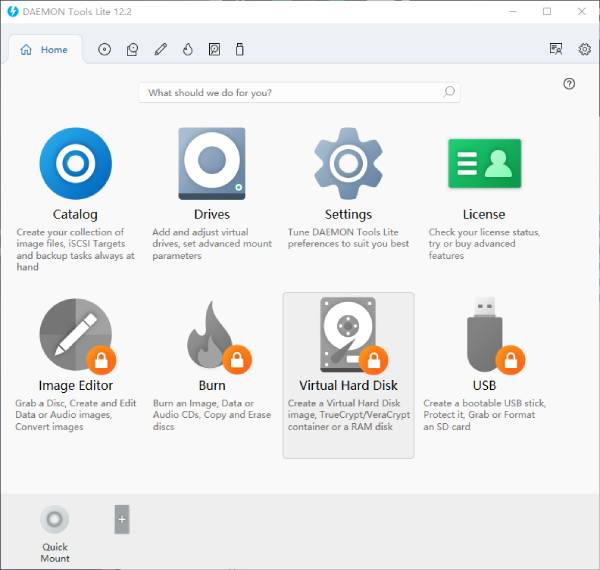
トップ2. Virtual Clone Drive - 総合的に最高の仮想ドライバーソフトウェア
最高のISOマウントツールの一つであるVirtual Clone Driveは、初心者にも使いやすく、完全に無料です。複数の仮想ドライブを簡単に作成し、ISOイメージファイルをマウントできます。
特徴:
• 最大 8 台の仮想ドライブを同時にサポートします。
• 画像をダブルクリックするか、右クリックするだけでマウントできます。
• Windows システムでのみ動作します。
• ISO、BIN、IMG、UDF、DVD、CCD など、サポートされる形式は限られています。
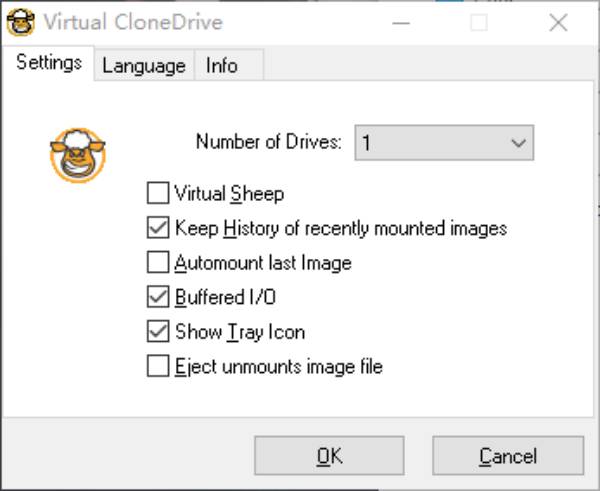
トップ3. WinCDEmu - オープンソースのISOマウントプログラム
最高のISO読み込みソフトウェアの中でも、WinCDEmuは軽量でオープンソースであり、リソース消費量が少ないという点で際立っています。WinCDEmuはインストール後にエクスプローラーに統合され、右クリックメニューから起動できます。
特徴:
• 無制限の仮想ドライブの作成を許可します。
• ISO、CUE、CCD、NRG、MDS/MDF、IMG など複数の画像形式をサポートします。
• 高度な編集機能や処理機能なしで基本的な機能を提供します。
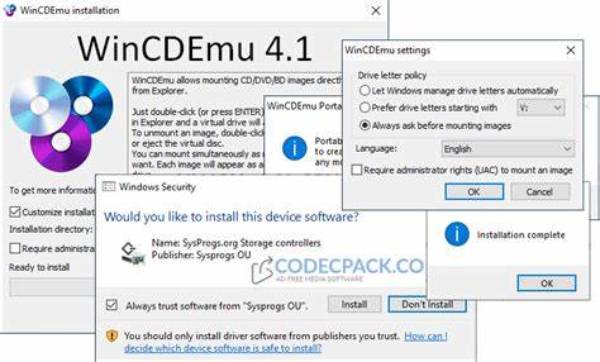
トップ4. PowerISO – 初心者にも使いやすく多機能
PowerISOは、Windows、Mac、Linuxに対応した機能豊富な無料ISOマウントツールです。ISOファイルのオープン、書き込み、圧縮、暗号化、編集など、様々な機能を提供します。
特徴:
• BIN コンバーター、オーディオ CD リッピング/クリエーター、起動可能な USB ドライブ クリエーターなどの便利なツールが含まれています。
• データ ファイルの抽出と編集を許可します。
• ISO9660、Joliet、UDF ファイル システムをサポートします。
• 最大 23 個の仮想ドライブをサポートします。

トップ5. 4Easysoft DVD Creator – 高画質出力で編集可能
ISOファイルを書き込んで再生する方法がニーズに合致する場合は、 4Easysoft DVD クリエイター 最も便利で強力なISOマウントソフトウェアの1つです。 ISOファイルをDVDに書き込む 直接変換できるので、他の操作は一切不要で、あらゆるDVDプレーヤーで再生できます。さらに、カスタマイズ可能な設定により、オリジナルの画質を維持できます。

最大 1080P の解像度で、ビデオを DVD/Blu-ray ディスクに書き込むことができます。
Windows 7/8/10/11 および macOS Sonoma/Ventura と互換性があります。
ISO ファイルに結合、トリム、切り取り、エフェクトを追加する編集機能を提供します。
テレビや DVD プレーヤーで再生できるように、ISO ファイルを NTSC または PAL 形式でエクスポートします。
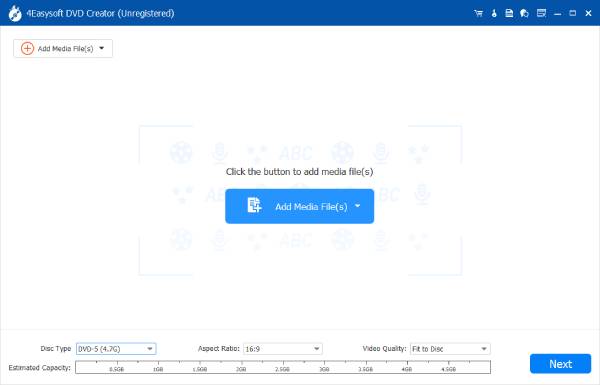
トップ6. 無料ISOバーナー - ISO書き込み用のフル機能ソフトウェア
もう1つの無料ISOマウントソフトウェアはFree ISO Burnerです。ドライブの選択、ディスク容量のカスタマイズ、書き込み速度、キャッシュサイズの調整が可能で、書き込みプロセスを中止するオプションも用意されています。
特徴:
• 選択したドライブにデータを直接書き込むため、仮想ドライブは不要になります。
• ISO ファイルの書き込みと CD/DVD-ROM への変換をサポートします。
• 起動可能な CD イメージ ファイルの強力なサポート。
• 最終ディスクを仮想ドライブの再生に使用するオプションを提供します。
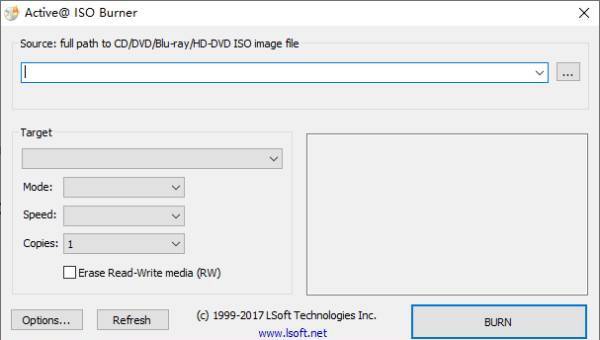
トップ7. ISOワークショップ - 最先端のコードによる効率的なソフトウェア
シンプルで使いやすいISOマウントソフトウェアをお探しなら、ISO Workshopが最適です。あらゆるファイルシステムに対応した標準ISOファイルまたは起動可能なISOファイルの作成をサポートします。
特徴:
• プラグインを必要としない直感的な UI。
• 主な機能には、ISO の作成、書き込み、変換、ファイルの抽出、CD のバックアップまたはコピーなどがあります。
• 高度なコードによる効率的な変換および書き込みプロセス。
• 高度な機能や追加機能が不足しています。
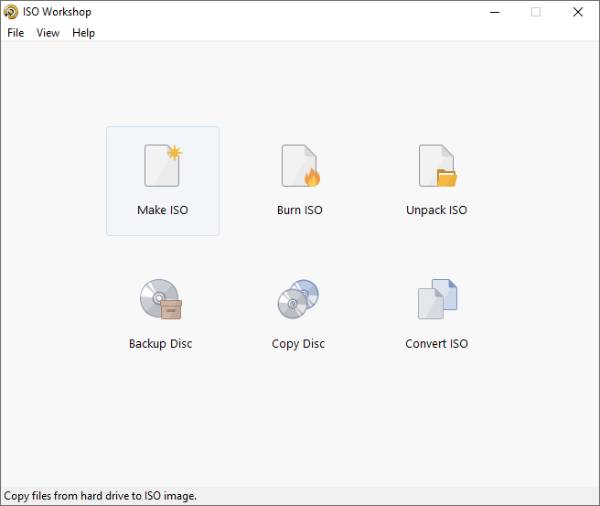
トップ8. gBurner仮想ドライブ - マウント時のパフォーマンスを向上
これはDVDの管理とカスタマイズに最適なISOマウントツールかもしれません。このソフトウェアを使えば、CDまたはDVDドライブの管理とカスタマイズが可能です。
特徴:
• 最大 16 個の仮想ドライブを同時に読み取り、マウントできます。
• ディスク イメージ ファイルのオープン、作成、変更、抽出、圧縮、変換、および書き込みをサポートします。
• すべてのディスク イメージ ファイルを自動的に分析します。
• ファイルレイアウトを最適化してディスク容量を節約します。
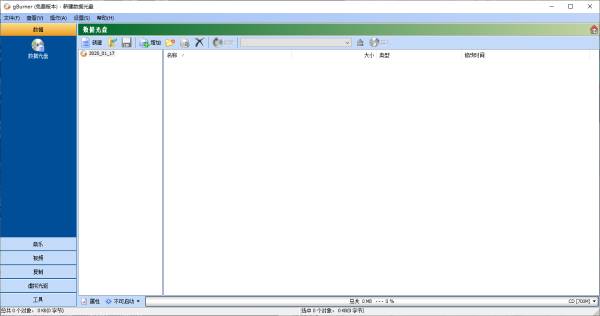
トップ9. AcetoneISO – Linuxで最高のISOマウントソフトウェア
AcetoneISO は、ディスク イメージ管理用に設計された、Linux デバイス専用の最高の軽量 ISO マウント ツールです。
特徴:
• ISO イメージを自動的にマウントし、過去 10 件のマウント履歴を保存します。
• コピー保護されたイメージのマウントはサポートされていません。
• マルチセッションイメージを ISO に変換すると、データが失われる可能性があります。
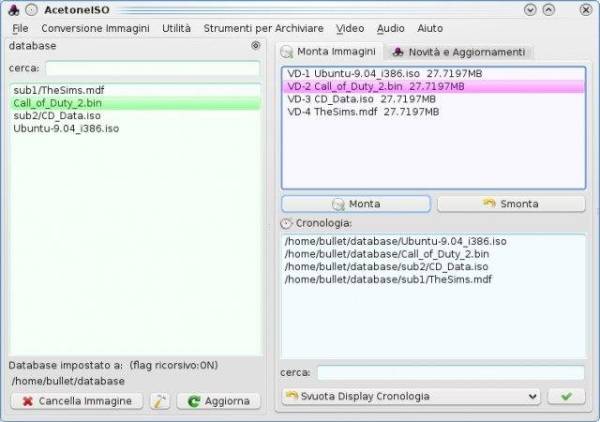
トップ10. Pismo File Mount - インストールオプションのみ提供
単にマウントして仮想 DVD に変換する ISO マウント ソフトウェアをお探しの場合は、Pismo File Mount が最適です。
特徴:
• ZIP、ISO、コンパクト ISO、コンパクト ファイル セット、プライベート フォルダー ファイルのインストール オプションを提供します。
• 仮想ドライブのさまざまなファイル システムにファイルを変換します。
• ISO および CISO ファイル システムをサポートし、ディスク スペースに変換できます。
• ディスクスペースの作成はサポートされていません。
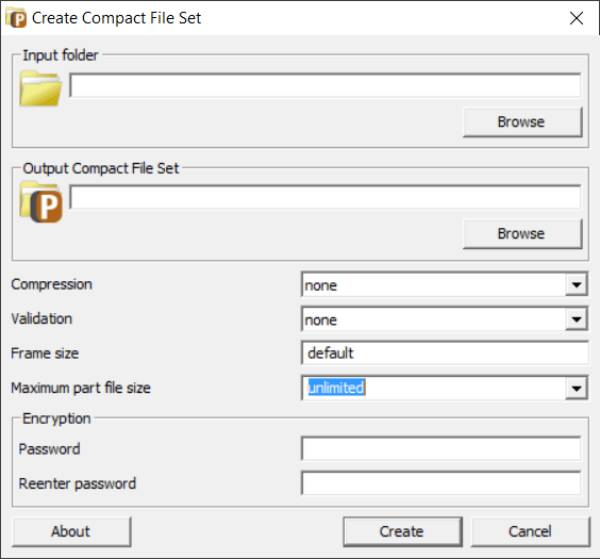
結論
ご覧のとおり、WindowsやMac向けのISOマウントソフトは数多くあり、そのほとんどは無料で使いやすいです。しかし、強力な編集機能とHD画質を備えたツールをお探しなら、ぜひ試してみてください。 4Easysoft DVD クリエイター今すぐダウンロードして、ISO ファイルをすべての DVD プレーヤーで再生できる高品質の DVD に変換してください。



